三年级信息技术教案(上)浙教版[上学期]
文档属性
| 名称 | 三年级信息技术教案(上)浙教版[上学期] | 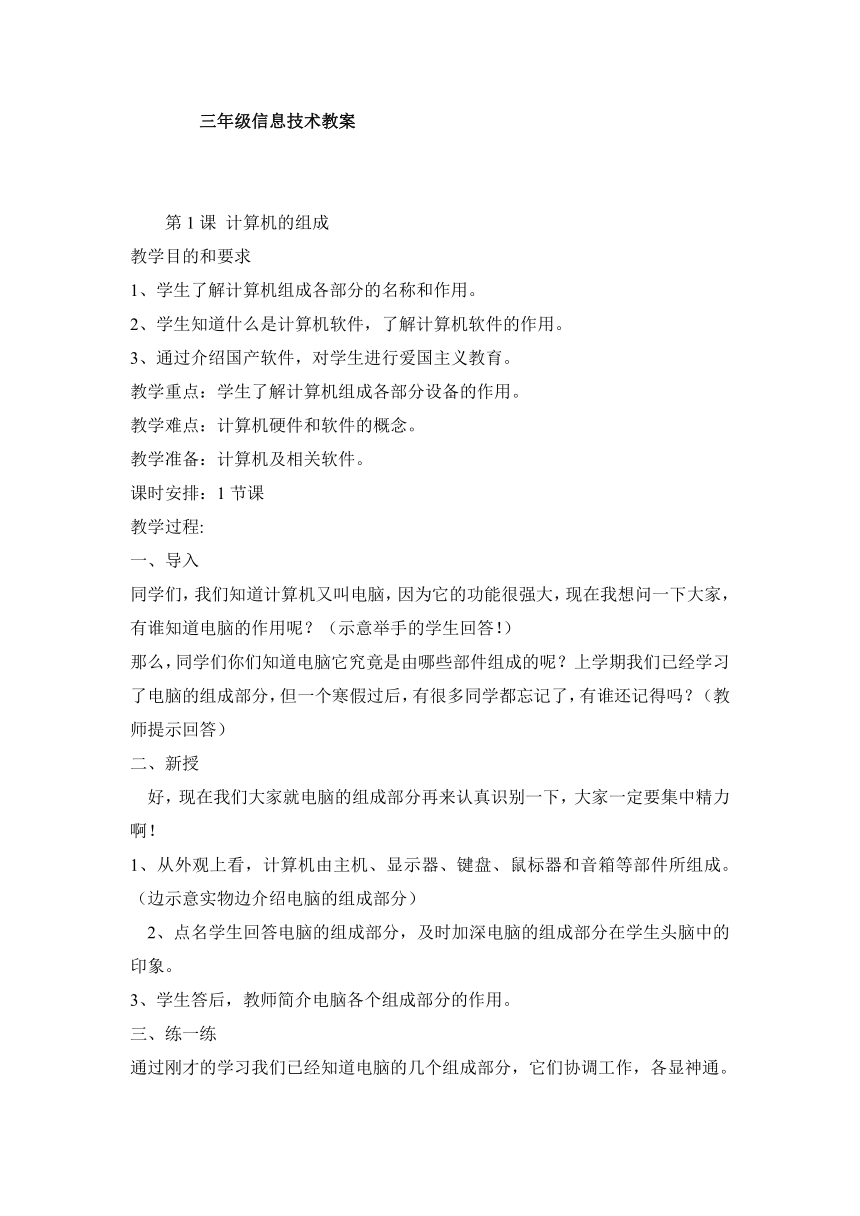 | |
| 格式 | zip | ||
| 文件大小 | 18.5KB | ||
| 资源类型 | 教案 | ||
| 版本资源 | 通用版 | ||
| 科目 | 信息技术(信息科技) | ||
| 更新时间 | 2006-11-24 17:43:00 | ||
图片预览
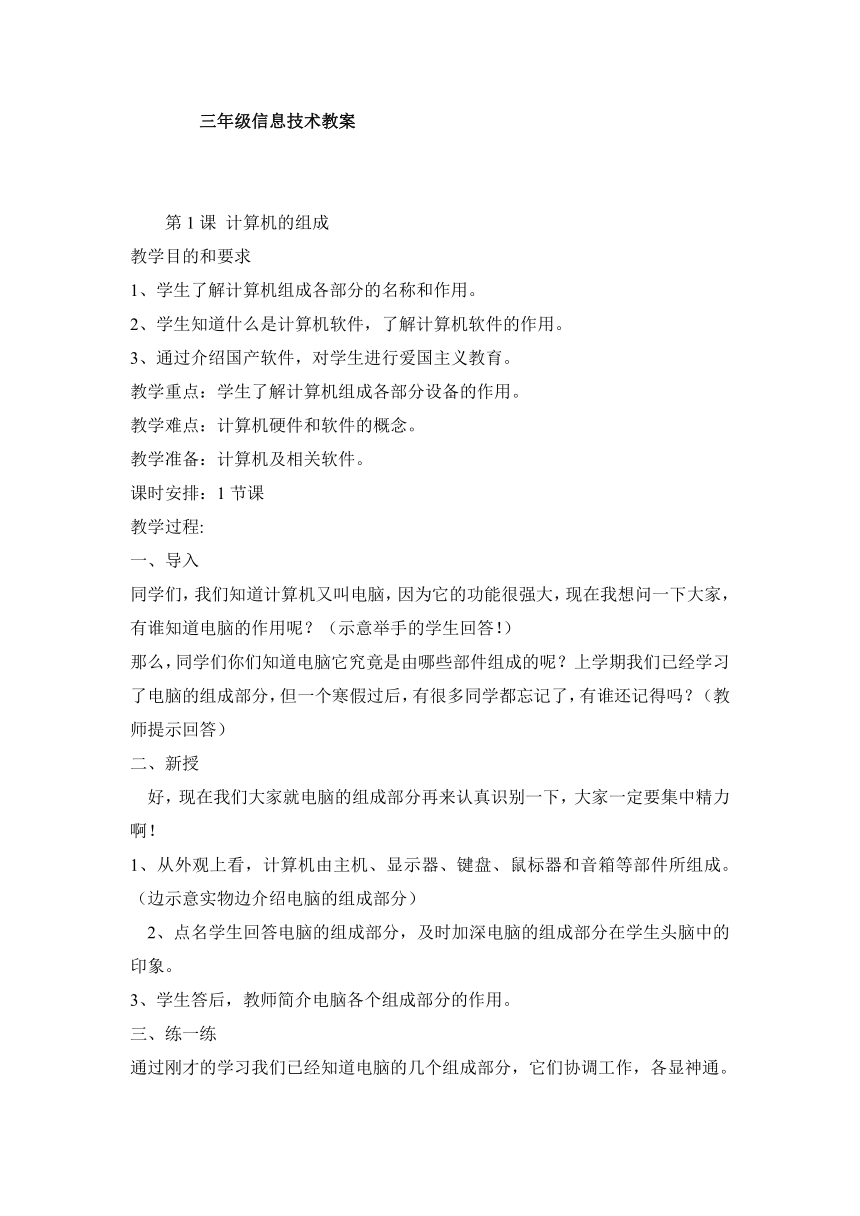
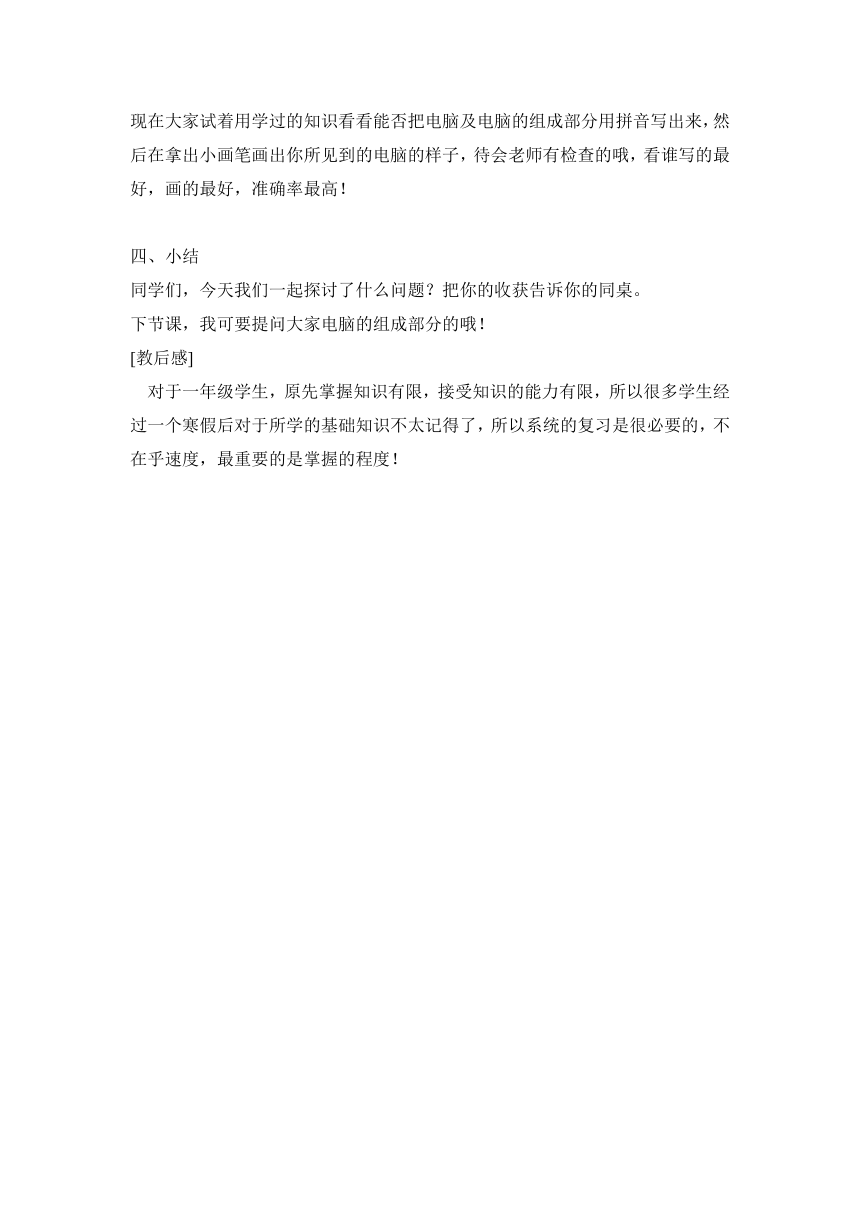
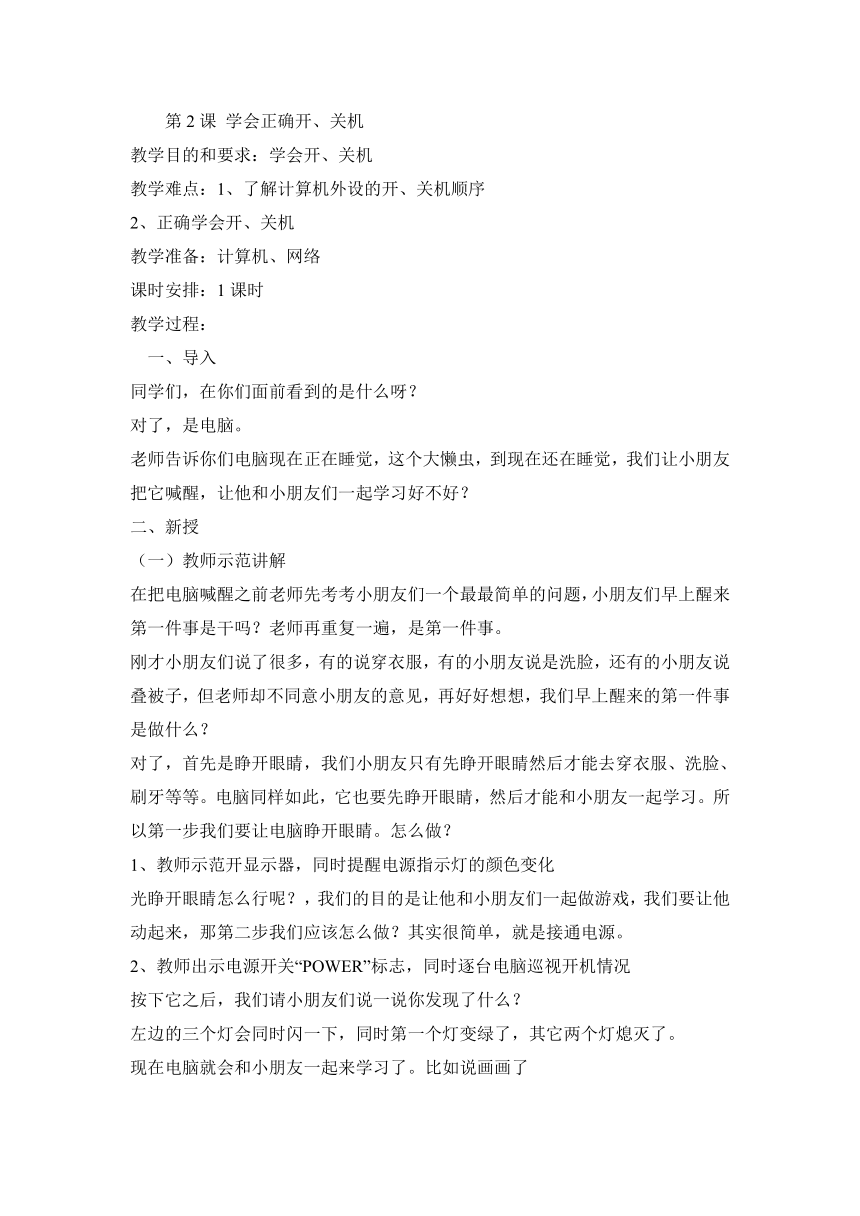
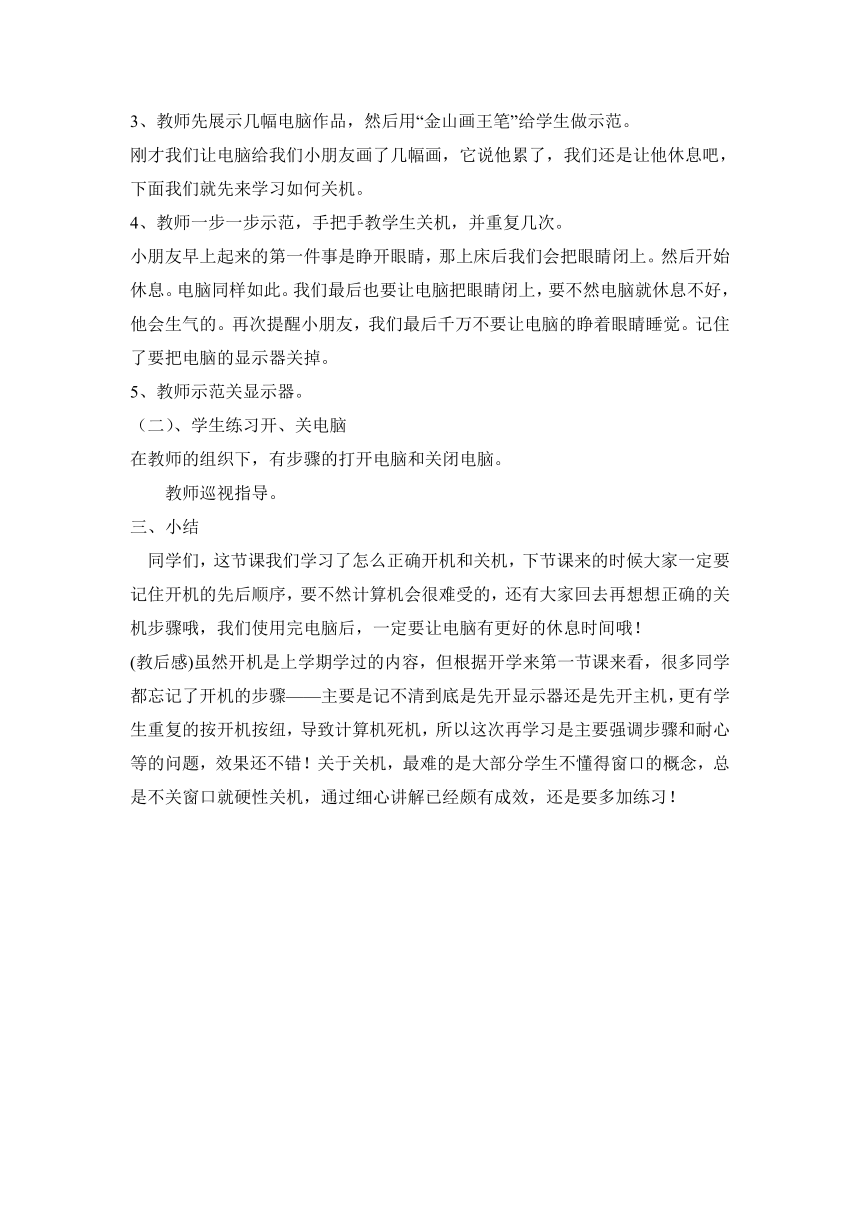
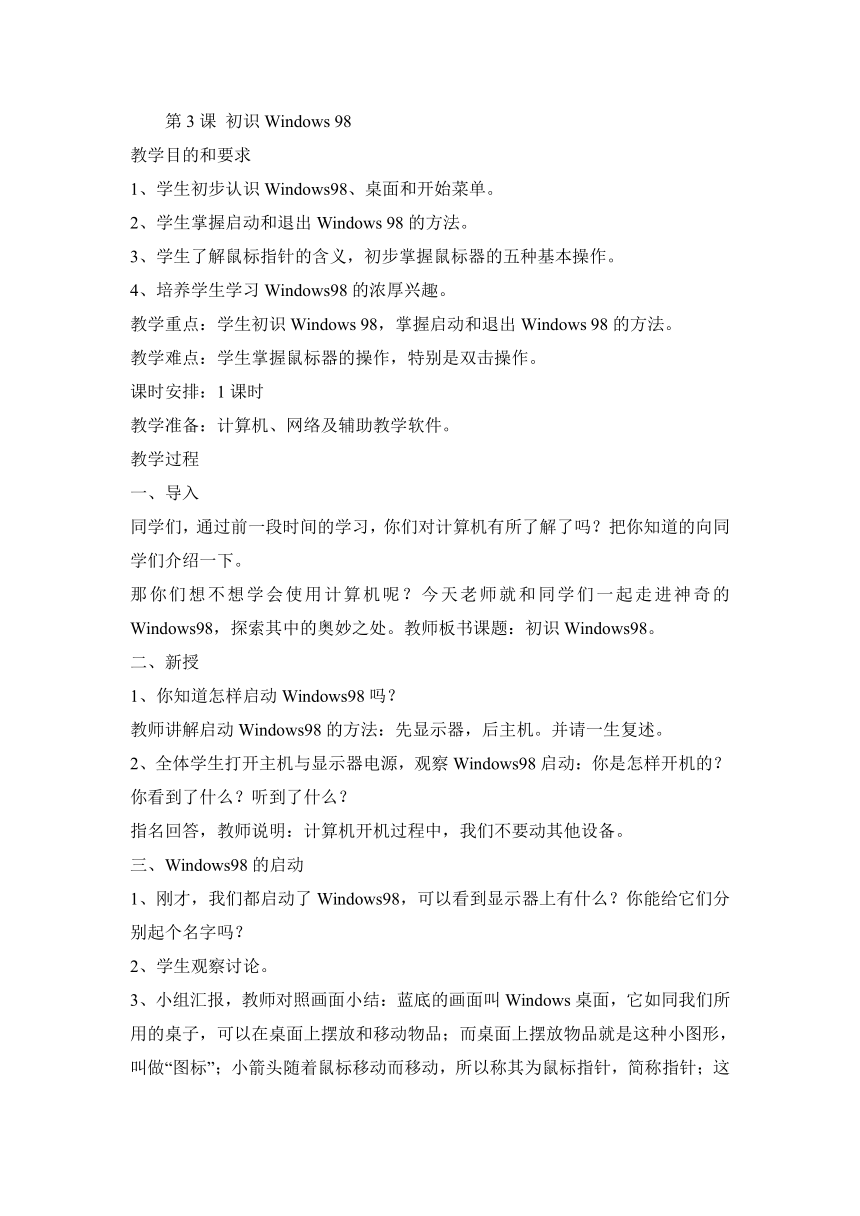
文档简介
三年级信息技术教案
第1课 计算机的组成
教学目的和要求
1、学生了解计算机组成各部分的名称和作用。
2、学生知道什么是计算机软件,了解计算机软件的作用。
3、通过介绍国产软件,对学生进行爱国主义教育。
教学重点:学生了解计算机组成各部分设备的作用。
教学难点:计算机硬件和软件的概念。
教学准备:计算机及相关软件。
课时安排:1节课
教学过程:
一、导入
同学们,我们知道计算机又叫电脑,因为它的功能很强大,现在我想问一下大家,有谁知道电脑的作用呢?(示意举手的学生回答!)
那么,同学们你们知道电脑它究竟是由哪些部件组成的呢?上学期我们已经学习了电脑的组成部分,但一个寒假过后,有很多同学都忘记了,有谁还记得吗?(教师提示回答)
二、新授
好,现在我们大家就电脑的组成部分再来认真识别一下,大家一定要集中精力啊!
1、从外观上看,计算机由主机、显示器、键盘、鼠标器和音箱等部件所组成。(边示意实物边介绍电脑的组成部分)
2、点名学生回答电脑的组成部分,及时加深电脑的组成部分在学生头脑中的印象。
3、学生答后,教师简介电脑各个组成部分的作用。
三、练一练
通过刚才的学习我们已经知道电脑的几个组成部分,它们协调工作,各显神通。现在大家试着用学过的知识看看能否把电脑及电脑的组成部分用拼音写出来,然后在拿出小画笔画出你所见到的电脑的样子,待会老师有检查的哦,看谁写的最好,画的最好,准确率最高!
四、小结
同学们,今天我们一起探讨了什么问题?把你的收获告诉你的同桌。
下节课,我可要提问大家电脑的组成部分的哦!
[教后感]
对于一年级学生,原先掌握知识有限,接受知识的能力有限,所以很多学生经过一个寒假后对于所学的基础知识不太记得了,所以系统的复习是很必要的,不在乎速度,最重要的是掌握的程度!
第2课 学会正确开、关机
教学目的和要求:学会开、关机
教学难点:1、了解计算机外设的开、关机顺序
2、正确学会开、关机
教学准备:计算机、网络
课时安排:1课时
教学过程:
一、导入
同学们,在你们面前看到的是什么呀?
对了,是电脑。
老师告诉你们电脑现在正在睡觉,这个大懒虫,到现在还在睡觉,我们让小朋友把它喊醒,让他和小朋友们一起学习好不好?
二、新授
(一)教师示范讲解
在把电脑喊醒之前老师先考考小朋友们一个最最简单的问题,小朋友们早上醒来第一件事是干吗?老师再重复一遍,是第一件事。
刚才小朋友们说了很多,有的说穿衣服,有的小朋友说是洗脸,还有的小朋友说叠被子,但老师却不同意小朋友的意见,再好好想想,我们早上醒来的第一件事是做什么?
对了,首先是睁开眼睛,我们小朋友只有先睁开眼睛然后才能去穿衣服、洗脸、刷牙等等。电脑同样如此,它也要先睁开眼睛,然后才能和小朋友一起学习。所以第一步我们要让电脑睁开眼睛。怎么做?
1、教师示范开显示器,同时提醒电源指示灯的颜色变化
光睁开眼睛怎么行呢?,我们的目的是让他和小朋友们一起做游戏,我们要让他动起来,那第二步我们应该怎么做?其实很简单,就是接通电源。
2、教师出示电源开关“POWER”标志,同时逐台电脑巡视开机情况
按下它之后,我们请小朋友们说一说你发现了什么?
左边的三个灯会同时闪一下,同时第一个灯变绿了,其它两个灯熄灭了。
现在电脑就会和小朋友一起来学习了。比如说画画了
3、教师先展示几幅电脑作品,然后用“金山画王笔”给学生做示范。
刚才我们让电脑给我们小朋友画了几幅画,它说他累了,我们还是让他休息吧,下面我们就先来学习如何关机。
4、教师一步一步示范,手把手教学生关机,并重复几次。
小朋友早上起来的第一件事是睁开眼睛,那上床后我们会把眼睛闭上。然后开始休息。电脑同样如此。我们最后也要让电脑把眼睛闭上,要不然电脑就休息不好,他会生气的。再次提醒小朋友,我们最后千万不要让电脑的睁着眼睛睡觉。记住了要把电脑的显示器关掉。
5、教师示范关显示器。
(二)、学生练习开、关电脑
在教师的组织下,有步骤的打开电脑和关闭电脑。
教师巡视指导。
三、小结
同学们,这节课我们学习了怎么正确开机和关机,下节课来的时候大家一定要记住开机的先后顺序,要不然计算机会很难受的,还有大家回去再想想正确的关机步骤哦,我们使用完电脑后,一定要让电脑有更好的休息时间哦!
(教后感)虽然开机是上学期学过的内容,但根据开学来第一节课来看,很多同学都忘记了开机的步骤——主要是记不清到底是先开显示器还是先开主机,更有学生重复的按开机按纽,导致计算机死机,所以这次再学习是主要强调步骤和耐心等的问题,效果还不错!关于关机,最难的是大部分学生不懂得窗口的概念,总是不关窗口就硬性关机,通过细心讲解已经颇有成效,还是要多加练习!
第3课 初识Windows 98
教学目的和要求
1、学生初步认识Windows98、桌面和开始菜单。
2、学生掌握启动和退出Windows 98的方法。
3、学生了解鼠标指针的含义,初步掌握鼠标器的五种基本操作。
4、培养学生学习Windows98的浓厚兴趣。
教学重点:学生初识Windows 98,掌握启动和退出Windows 98的方法。
教学难点:学生掌握鼠标器的操作,特别是双击操作。
课时安排:1课时
教学准备:计算机、网络及辅助教学软件。
教学过程
一、导入
同学们,通过前一段时间的学习,你们对计算机有所了解了吗?把你知道的向同学们介绍一下。
那你们想不想学会使用计算机呢?今天老师就和同学们一起走进神奇的Windows98,探索其中的奥妙之处。教师板书课题:初识Windows98。
二、新授
1、你知道怎样启动Windows98吗?
教师讲解启动Windows98的方法:先显示器,后主机。并请一生复述。
2、全体学生打开主机与显示器电源,观察Windows98启动:你是怎样开机的?你看到了什么?听到了什么?
指名回答,教师说明:计算机开机过程中,我们不要动其他设备。
三、Windows98的启动
1、刚才,我们都启动了Windows98,可以看到显示器上有什么?你能给它们分别起个名字吗?
2、学生观察讨论。
3、小组汇报,教师对照画面小结:蓝底的画面叫Windows桌面,它如同我们所用的桌子,可以在桌面上摆放和移动物品;而桌面上摆放物品就是这种小图形,叫做“图标”;小箭头随着鼠标移动而移动,所以称其为鼠标指针,简称指针;这像个按钮,上面还有“开始”两个字,叫做“开始”按钮;Windows桌面最下面是一个灰色长条,它把计算机执行的任务都显示在上面,所以是任务栏。
4、同桌互相指着屏幕上出现的东西问对方。而后,教师用鼠标指针指到哪,学生说出所指物品的名称。
四、Windows98的关闭
我们已经学习了怎样启动Windows98,那怎样关闭Windows98呢?
教师小结:1、单击开始按钮;
2、单击关闭系统;
3、单击关闭计算机;
4、单击“是”;
最后还要关显示器。
五、小结
今天,我们一起探讨了什么内容?你有什么收获?
你还想知道什么?我们将会在以后的学习进一步研究Windows 98。
(教后感)这节课主要是让学生对操作系统windows98有个视觉上的概念,因为对于一年级的学生而言,最好的是从感官上感受周围的事物来加深他的印象,使其产生兴趣。主要让学生熟记桌面和图标的名字和其对应物,还有最重要的内容就是对上节课关机的练习!经过练习,大约85%的学生可以掌握正确的关机技巧,但还有少部分学生操作不好,看来还是要抓住时机对他们进行一对一的教授!
第4课 鼠标的认识
教学目的和要求:通过学习,使学生掌握鼠标的用法。
教学重点:鼠标的各个操作方法。
教学难点:鼠标的双击操作及拖动。
课时安排:1课时
课前准备:计算机、网络
教学过程
一、 导入
同学们看到过老鼠吗?那么老鼠长得是怎样的呢?
那么我们看一看电脑上的哪个东西最像老鼠?哪些地方像?
那我们知道鼠标有什么用吗?鼠标可以操作电脑,那么鼠标到底怎么用,接下来就请同学们认真听老师讲,如果认真的学的好的同学?老师还会奖励他玩一个好玩的游戏。
二、 新授
(一)教师讲解
大家来看,鼠标上有两个长得有点像小老鼠耳朵的两个键:左边的一个我们把它叫做鼠标左键;那么右边的一个我们把它叫做鼠标的右键。能记住吗?
1、握鼠标的基本姿势
手握鼠标,不要太紧,就像把手放在自己的膝盖上一样,使鼠标的后半部分恰好在掌下,食指和中指分别轻放在左右按键上,拇指和无名指轻夹两侧。(先请一个同学试一下。再请另外一个同学也试一下)。
2、用鼠标移动光标
在桌面上移动鼠标,您会看到,显示屏上有个箭头也在移动,你把鼠标往左移动,箭头就往左移动;你把鼠标往右移动,箭头就会往右移动;你把箭头往前移动,箭头就会往上移动;你把箭头往后移动,箭头就会往下移动,那么我们是不是能够通过鼠标来控制显示屏上箭头的位置。
3、鼠标单击动作
用食指快速地按一下鼠标左键,马上松开,请注意观察,你会不会?现在请同学们试一试。
4、鼠标双击动作
不要移动鼠标,用食指快速地按两下鼠标左键,马上松开。(按键的同时最好嘴里念着“1、2”的口号哦!这样你的操作就会很好哦!)
5、鼠标拖动动作
先移动光标到对准对象,按下左键不要松开,通过移动鼠标将对象移到预定位置,然后松开左键,这样您可以将一个对象由一处移动到另一处。
(二)学生自由练习
教师巡视指导。
三、小结
对于一年级的学生,主要是鼠标的操作一定要掌握,因为以后所接触的都是由鼠标来操作的,所以,关于鼠标的操作一定要有时间给他们练习,练习对于他们很重要!
(教后感)其实经过上学期的教学,我感觉很多学生对鼠标的操作都很薄弱,很多学生以为只要用劲点鼠标就可以达到目的,甚至是点的一头大汗却还未见到成效,学生的心急,而我的心更是急的要命,后来经过请教王贞老师,我学得一招——让他们嘴里念着口号——动作随着口号来,这一方法试了后果然效果不错!对于一年级的学生,多加练习再加上教师的指导是掌握操作的唯一方法!
第5课 认识Windows 98窗口
教学目的和要求
1、认识Windows窗口,了解窗口的组成。
2、掌握窗口的基本操作。
3、初识菜单命令。
4、进一步掌握鼠标器的基本操作方法。
教学重点与难点:1、重点:窗口的基础知识和基本操作。
2、难点:菜单命令。
课时安排:1课时
教学准备:1、 计算机、网络及辅助教学软件。
2、自制的Powerpoint教学软件
教学过程
一、新课导入
同学们,上节课,陈老师和大家一起学生了Windows98的最基本知识,大家还记得我们讲了那些内容吗?
二、新课教学
(一)、窗口的组成
我们知道,在电脑中操作的工具都是一个窗口,开窗户时是快速的按两下鼠标的左边,但我们开了窗户以后都要关起来的,那怎么关掉呢?
下面我们就来一起认识一个最常见到的窗口,它具有Windows窗口的许多共同特点。(师给出一张“我的电脑”的图,同时就着图讲解,过程中注意突出最大化按钮和还原按钮的区别。
(二)、窗口的基本操作
1、最小化窗口
下面我们就来看看刚才讲过的窗口右上角的那三个按钮的作用。先来看最小化按钮的作用(师做示范操作)。让学生自己练习一下,同时找学生做给其它学生看。
2、最大化(还原)窗口
让学生自己试,然后总结得出:单击“最大化”按钮 ,窗口会扩大到整个屏幕,此时“最大化”按钮变成了“还原”按钮 ;单击“还原”按钮,窗口恢复原状。
3、切换窗口
师打开两个窗口,请同学观察两个窗口的标题条有什么不同(生答),师给出当前窗口的概念:把标题栏呈深颜色的窗口称为当前窗口。单击任务栏中的某个窗口的图标按钮,就可以切换为当前的窗口(师作操作)。学生自己试。
4、移动窗口
师作讲解:指针指向“我的电脑”窗口标题栏,进行拖动操作,可以移动窗口。
5、改变窗口的大小
下面请同学们观察老师的鼠标指针的形况是什么样子的( )。对,当指针成这种形状的时候我们只要向左右拖动就可以改变窗口的宽度。
那么我们又怎么来改变窗口的高度呢?下面老师想请同学来完成这个任务。(请同学来操作)。
师把鼠标的指针形状变为 ,提问:有谁知道老师现在这种指针能改变窗口的什么大小(生答,师总结,能同时改变高度和宽度。)
6、关闭窗口
有没有同学知道怎么关闭窗口(生答单击“关闭”按钮 ,窗口关闭。)
(三)、菜单命令
打开“我的电脑”,以“编辑”命令为示范作讲解。(1)以颜色看;(2)以后面的符号看
(四)、窗口的滚动
教师做演示,学生自己练习。
三、练一练
现在就请大家把窗口的基本内容练习一下,怎么开窗户,怎么关窗户,怎么把窗口变大、变小,怎么移动窗户。
全课总结
这节课同学们学习了有关Windows98的知识。下面老师想请哪位同学来说一说,你这节课学习到的具体内容有那些。能熟练操作。
[教后感]这节课主要是学习窗口的概念和变化,这是很重要的一部分,因为在此之前,一旦窗口最小化时,学生就很着急的再次打开第二个窗口,这也会给关机造成困难,所以通过这节课教学,学生熟悉了窗口的操作,对于以后的教学很有帮助!
第6课 玩“纸牌”游戏
教学目的和要求
1、让学生掌握纸牌游戏的玩法,使学生从玩中学计算机知识。
2、使学生熟练掌握鼠标器的操作方法。
3、培养学生动手动脑能力。增强学计算机的兴趣。
教学重点:1、使学生熟练掌握鼠标器的操作方法。
2、掌握纸牌的规则。
课时安排:2课时
教学难点:掌握纸牌的规则。 对策:加强操作练习。
教学准备:计算机、网络及辅助教学软件。
教学过程
一、引言导入
同学们,前面几节课,我们主要学习了怎么更好地操作鼠标,为了使大家更好的使用鼠标,老师这节课准备教大家玩个游戏,我们使用纸牌游戏对鼠标的操作进行练习。
二、新课教学
1、启动纸牌游戏
师(讲解并演示)启动纸牌游戏的操作方法是:
(1)先在“程序管理器”窗口中双击“游戏”组图标,打开游戏组窗口。
(2)双击“纸牌”程序图标,此时就打开了纸牌游戏窗口。
2、纸牌游戏的规则
师(讲解):开始游戏时,在发牌区有一叠扣着的牌。暂存区摆着7叠牌,每叠上面有一张翻开的牌。在窗口目标区中有的四个目标空位。游戏就是要将所有的牌以花色为区别、从A开始、按从小到大顺序放到这四个目标空位上。
为了达到这个目的,我们就需要移动牌和翻开牌。
纸牌可以移动到暂存区的牌上摞起,也可以直接移动到目标位上。移动到暂存区的牌叠上要求按照从大到小按照顺序、红黑相间的规则接在另一张的下面。只有以K开始的牌叠可以直接移动到暂存区中的空位上。
当所有翻开的牌无法移动时,可以在发牌区发牌,寻找可以移动的牌。新发出的牌也可以按规则移动到暂存区或者目标位上。当所有的牌都按照花色区别、大小顺序移动到四个目标位上时,你就可以看到移纸牌成功的表演了。
3、用鼠标玩纸牌游戏的方法
移动牌:正面朝上的牌通常是可以移动的。移动时用鼠标拖动牌到需要的位置。可以将牌移动到另一张牌的下面,也可以将牌移动到目标位上。
翻牌:用鼠标单击要翻开牌的背面。一张背面朝上的牌就会翻开。
发牌:就能当窗口中所有的牌都已无法移动时,用鼠标单击一下发牌区,可以开始翻牌。
将纸牌快速移动到目标位上:用鼠标双击可以移动到目标位上的牌。例如:双击A,就可以使A快速移动到目标空位上。
4、重新开始
师(演示):将牌局重新开始的方法是:单击“游戏”窗口菜单条下的“游戏”一栏。再将鼠标移动,单击“发牌”选项。纸牌游戏重新开始。
5、退出游戏
师(讲解并演示):通常退出纸牌游戏,有两种方法。
可以用鼠标双击纸牌窗口的控制按钮,退出游戏。
也可以用鼠标单击纸牌窗口中菜单条的“游戏”栏,将命令选单打开,再选择“退出”命令。
三、练一连
使用“附件”中的“纸牌”游戏,进行活动。
全课总结
你感觉到你的鼠标使用的更灵活了吗?
〔教后记〕玩是孩子的天性,玩更可以促使孩子对学习更感兴趣,所以通过对纸牌游戏的学习,很多同学对鼠标的“单击”和“双击”的掌握以及对窗口的认识都有了一个全新的提高!
第7课 认识画图
教学目的和要求:
1. 使学生知道电脑里有可以画图的工具。
2. 掌握画图软件的进入与退出。
教学重点:
绘图软件的操作与应用。
教学难点:
画图软件的进入与退出
课时安排:1课时
教学准备:计算机、网络及辅助教学软件。
教学过程:
一、新课导入
同学们都应该知道在实际学习过程中,我们是用画笔来描绘我们五彩缤纷的世界,但也许大家还不知道我们在电脑里同样有画笔和画板、颜料,在电脑里同样也可以画出我们想要的图画,这节课我们就来学习电脑里的画图!
二、新授
1、启动“画图”软件:讲解并演示启动“画图”软件的方法与操
作步骤。
A.单击“开始”按钮,打开“开始”菜单;
B.将鼠标指向“开始”菜单下的“程序”选项,打开“程序”
菜单。
C.将鼠标指向“程序”菜单中的附件选项,打开“附件”菜单。
D.用鼠标单击“附件”菜单下的“画图”选项,启动画图程序。
2.讲解并演示画图软件的窗口组成:
(1)调色板:左面是绘画时的前景色和背景色的显示框,右边有28种颜色供选择。
(2)绘图区:在该区作图、绘画。
3.讲解绘画工具的选择和应用:(边讲解边演示)
(1)橡皮:可以擦除图面中不想要的部分。
(2)铅笔:可以在绘图区内任意画线,
(3)直线:利用它可以画直线、水平线、垂直线。
4. 退出“画图”:用鼠标点一下“画图”右上角的小叉叉,然后再点一下跳出的对话框上点一下中间的“否”。
三、练一练
现在大家就练习一下如何进到“画图”里面,如何用“铅笔”和“直线”在“绘图区”画画,还有如何用橡皮擦掉不想要的部分。
〔教后感〕虽然上学期已经学过了“画图”的基本知识,但对于90%的学生来说,因为家庭的一些客观条件的制约,他们在过完一个寒假以后早已经忘记了“画图”的基本内容,甚至是如何打开和退出“画图”。再说,对于一年级学生来说,反复学习是很有必要的!
第8课 画线
教学目的和要求
1、掌握画线的工具,让学生能运用画线工具作简单的图形
2、学会选择及改变线宽。
教学重点:曲线画图工具的使用方法。
教学难点:能用鼠标器进行熟练地画图方法
课时安排:2节课
教学准备:计算机、网络及辅助教学软件。
教学过程
一、 新课导入
引入画线的常用工具如果要画线,可以用使用工具箱中的 (铅笔)、 (直线) (曲线)等绘图工具。
二、新课教学
1、教学 画直线和任意曲线
(1) 教学画直线
下图是一条直线,若要在屏幕上画出来。我们可以单击 工具。这时指针变成“+”形状。然后在画图区选择一点。按下左键,这一点就是直线的起始点,再拖动至另一点。放开左键,这一点就是直线的终点。于是一条直线就画出来了。
-------------------------
用 画直线
(2)教学画曲线
下图是一条曲线,这条曲线是用工具箱中的 画出来的。这种画曲线的方法是:单击工具箱中的 ,然后在画图区选择一点并按下左键,作为曲线的起点再拖动到一点,放开左键,一条曲线就画出来了。由于用 画出来的是用意曲线,再加上拖动时又不易控制曲线的形状,因此,画图时较少使用它。
用 画任意曲线。
(3)、教学 画曲线
单击 后先在画图区内按下照画直线的方法画出一条直线,然后,将指针指向直线的某一位置,再拖动直线,使直线弯曲,
调整曲线的形状,直到满意为上止。
2、教师示范画线,利用工具箱中的画线工具画出下面的图形。
(1) 在选用直线工具和曲线工具时,工具箱底部的工具状态选择器中出现了如上图所示的几条粗细不同的线条,供我们选择。
(2)请你分别选择工具箱状态选择器中粗细不同的线条,在计算机上画出直线或曲线。并想一想,这些线条有什么作用?
3、练一练,用工具画出下面的图形。
全课总结
这节课我们学习了什么内容?你学会什么?
〔教后记〕这节课学习的是直线和曲线的画法,其中直线主要是粗细的选择和实际效果,对于大部分学生来是是简单的,比较好掌握,但曲线对于大部分学生来说掌握起来比较难,因为,一年级学生很难把握好曲线的画法,还是要多练习!应该专门有一节课的时间练习!
通过一节课的练习,学生果然掌握的好多了!看来,练习是很有效果的!
第9课 画方形和圆形图形
教学目的和要求:
1、掌握圆、矩形、圆角矩形、多边形工具的使用方法。
2、让学生能运用画图工具作简单的规则图形。
课时安排:2课时
教学重点:
进一步认识“圆”、“矩形”、“圆角矩形”“多边形”等画图工具
教学难点:
“圆”、“矩形”、“圆角矩形”“多边形”等画图工具的使用方法。
教学准备:。计算机、网络及辅助教学软件
教学过程:
一、复习
提问:工具箱中的工具名称(教师指工具,学生口答)
二、新课导入
1、出示图例:
师:请同学们看屏幕上有些什么简单的图形?如果老师将这些图形移动一下,就拼成了一个什么图形?
出示:其实许多规则的图形
都是由正方形、长方形、多边形、圆形、椭圆形等基本图形构成的。
同学想和老师一起用这些简单的图形去画出漂亮的图形吗?
今天,老师就和大家一起学习“画规则图形” (投影出示课题)
三、教学新课
1、教学“矩形” 画图工具
(1)教学画长方形
①选择矩形工具单击;
②将鼠标指针指向画图区合适的位置,先按下左键,再沿对角线拖动鼠标,屏幕上出现一个矩形;
③当矩形大小合适时,松开鼠标左键。即可绘制出矩形。
(2)教学画正方形
①选择矩形工具单击
②按下Shift键后,再将鼠标指针指向画图区合适的位置,按下左键,拖动鼠标,屏幕上出现一个正方形。
③当正方形大小合适时,松开鼠标左键。即可绘制出正方形。
2、教学“圆角矩形” 画图工具
圆角矩形的画法同画直角矩形的画法方法一样,只是“圆角矩形”画出的长方形的四个角是圆角的。
3、教学“椭圆” 画图工具
(1)教学画椭圆
引导:画椭圆和画矩形方法是相同的。请学生讲一下操作步骤
(2)教学画圆
说明:画圆方法和画正方形的方法是一致的。可以怎么画?
4、教学“多边形” 画图工具
操作步骤:(师生讨论得出)
教学画45度和90度角的拐角。
5、教学画一幢房子。
引导学生观察分析图形的布局,提问:图形的组成以及每一部分是什么图形,可以用什么工具来实现?
(1)画房子的主体,用矩形工具
(2)画房子的门,用矩形工具
(3)画房子的窗户,用圆角矩形工具
(4)画房顶,用多边形工具
(5)画烟囱,用椭圆工具
6、练一练 画出下面的图形
四、全课总结
这节课我们学习了哪些画图工具?
〔教后记〕这节课的圆形和圆角矩形等各种形状工具的学习,难度不大,但因为太多的缘故,很多学生会弄混淆它们的区别和准确位置,所以我觉得要想让他们熟练掌握这些很实用的工具,还是要有专门的练习时间!
第10课 彩色世界
教学目的:
1、使学生熟练掌握画笔中绘画工具箱中的涂色工具的用法;
2、进一步掌握调色板中前景色和背景色的设置方法;
3、培养学生绘画兴趣,提高绘画能力等
课时安排:1课时
教学重点:涂色工具的应用。
教学难点:指导学生在绘画中学会前景色和背景色的调配方法以及对封闭图形
涂色的方法。
教学准备:1、计算机、网络及辅助教学软件。
2、范图。
教学过程
一、复习导入
1、复习画笔进入的方法和步骤
(1)“开始”——“附件”——“画图”
(2)双击快捷菜单“画图”图标,使其最大化。
2、复习绘画工具箱中各种工具的名称。
二、教学新课
1、调色板的应用。
(1)教学前景色的操作。
打开画笔以后,前景色和背景色在计算机中默认为黑色和白色。
(2)练习操作一下。前景色设置为绿色、红色等:在想要选择的颜色上点一下鼠标左键
(3)教学背景色的操作:在想要选择的颜色上点一下鼠标右键
(4)练习:背景色设置为绿色、红色等。
2、涂色工具的教学。
用左键单击-用前景色涂色
用右键单击-用背景色涂色
三、练一练
(1)让所有同学自己画出圆形、方形、圆角方形、三角形,并对其进行涂色
(2)打开预先准备的未涂色的图案,让学生自由练习涂色。
四、总结
同学们,这节课学习的涂色是一件很有趣的事情,我看了一下,很多同学都掌握的很好,对于颜色的选择也都很漂亮,老师希望大家通过这节课的学习,以后能创作自己的彩色世界!
(教后感)这课主要是对色彩的学习,因为色彩很吸引大家的眼球,所以学生学起来很有劲,掌握起来很熟练,最后的效果比较好!
第11课 图形的修改
教学目的
1.尝试使用画笔画图与修改;
2.练习统筹完成事情的过程。
课时安排:
1课时
教学重点:使用画笔画图与修改。
教学难点:使用画笔画图与修改。
教学准备:计算机、网络及辅助教学软件。
教学过程
一、导入与复习
复习:窗口的打开与关闭
利用画笔,我们既可以用来制作简单的图案、图形,也可以绘制比较复
杂的艺术图案;既可以在空白的画稿上作画,也可以修改其他已有的画稿。
二、新课教学
1、启动“画笔”。
2、修改图形。
(1)教师讲解。
使用“橡皮”的操作步骤是:
1)用鼠标单击普通橡皮或者彩色橡皮选择“橡皮工具”。
2)用鼠标单击“线条尺寸框”上的合适线条,选择适合的线条宽度。当线条宽度越大,橡皮擦除面积会越大。
3)用鼠标左键在颜色盒中选择合适的颜色。
4)将鼠标指针移动到要擦除的区域,这时鼠标指针变成了“ ”。拖动鼠标,鼠标移动什么位置,什么位置将被擦除干净。
(2)教师示范。
(3)学生自由练习,教师巡视指导。
4、放大镜的使用。
我们用放大镜,可以把很小的、看不清的地方放大,然后再进行图形的修改。放大镜可以修改图形细微的地方。
教师演示:让学生观察使用放大镜的效果。
三、练一练
学生练习,教师巡视指导。
全课总结:同学们,这节课我们,主要学了怎样对图形进行修改,主要是学了怎么变化橡皮的大小以便我们更方便的应用橡皮这种工具,还有放大镜的使用,以后碰到要画图中错误要修改的地方,大家一定要多用用哦!
〔教后记〕
这节课最重要的是对图画中画错的地方进行修改,只有学会了修改,图画才会画的更好。经过学习橡皮规范的使用方法,学生的图画也会上升一个台阶。这节课最难的部分就是利用放大镜,少部分学生掌握的不太恰当,所以还是要多练习!
第12课 实例1:画小鸡
教学目的和要求
1、练习圆、直线、喷墨桶的使用方法。
2、让学生能运用画图工具作简单的有趣图形。
课时安排:
1课时
教学重点和难点:进一步认识“圆”、“直线”、“喷墨桶”等画图工具
教学准备:计算机、网络及辅助教学软件
教学过程
一、复习
提问:工具箱中的工具名称
教师指工具,学生口答
二、新课导入
1、出示图例:
2、教师演示实例“小鸡” 的画法 画鸡身
(课件 、范图演示) 画鸡头
画鸡眼
讲解并演示作画步骤: 画鸡脚
画鸡嘴
涂颜色
图 2
三、练一练
学生练习:打开画图软件窗口,绘制小鸡觅食的简笔画。(教师在黑板上绘制小鸡觅食的简笔画,学生照图练习,教师巡视指导)如图4:
图 4
四、总结
这节课大家都学习并练习了可爱的小鸡的画法,而且老师也帮画好的、漂亮的同学保存了下来,总的来说,大家画的都很好,希望大家继续努力!
(教后感)
关于画图的工具,已经学的差不多了,最主要的是应用,所以关于实例的讲解很重要,通过本节课的学习,大部分同学已经能够熟练的掌握圆形、直线、喷墨桶的作用,但对于部分同学还是要多加练习!
第13课 实例2:画太阳花草
教学目的和要求
1、练习圆、直线、喷墨桶、喷枪、曲线的使用方法。
2、让学生能运用画图工具作简单的有趣图形。
课时安排:
1课时
教学重点和难点:进一步认识“曲线”、“喷枪”、等画图工具
教学准备:。计算机、网络及辅助教学软件
教学过程
一、复习
提问:工具箱中的工具名称
教师指工具,学生口答
二、新课导入
1、出示图例:
2、教师演示实例“花草” 的画法 画太阳——圆形、曲线、直线
(课件 、范图演示) 画蓝天——喷墨桶
画白云——喷枪
讲解并演示作画步骤: 画小草——直线、喷墨桶
画小花——喷枪
图 2
三、练一练
学生练习:打开画图软件窗口,绘制花草图的简笔画。(教师在黑板上绘制花草的简笔画,学生照图练习,教师巡视指导)如图4:
图 4
四、总结
这节课大家主要学习的是花草图的画法,其中最难的是曲线的应用,还有喷枪的应用,老师看了一圈,大家喷枪用的比较好,但太阳的笑脸画的不太好,如果下次哪为同学感觉用曲线画太阳笑脸时有困难时,可以试着用铅笔画太阳的笑脸!
(教后感)
这节课的重点是用曲线画太阳的笑脸,对于大部分同学来说很难,一个班里只有少数同学会正确应用曲线这个工具,可能对于一年级的学生来说,这个有点难度,所以可以让学生尝试用铅笔画笑脸,这个效果也应该不错!
第14课 实例3:小汽车
教学目的和要求
1、练习圆、直线、喷墨桶、的进一步使用方法。
2、让学生能运用画图工具作简单的有趣图形。
课时安排:
1课时
教学重点和难点:进一步认识“圆”、“直线”等画图工具
教学准备:计算机、网络及辅助教学软件
教学过程
一、复习
提问:工具箱中的工具名称
教师指工具,学生口答二、新课导入
1、出示图例:
2、教师演示实例“小汽车” 的画法
画外廓——第三根直线
(课件 、范图演示) 画轱辘——第二个圆
图色——喷枪
讲解并演示作画步骤: 注意点:画小汽车外廓是所有的直线都要封口,要不然就不能图色。
图 2
三、练一练
学生练习:打开画图软件窗口,绘制小汽车的简笔画。(教师在黑板上绘制小汽车的简笔画,学生照图练习,教师巡视指导)如图4:
图 4
四、总结
这节课大家都学习并练习了小汽车的画法,而且老师也帮画好的、漂亮的同学保存了下来,总的来说,大家画的都很好,希望大家继续努力!
(教后感)
这节课对于学生来是或最难的部分就是画小汽车轮廓时,很多学生不知道线的交叉的重要性,往往因为画出的线有缺口,而导致最后的图色操作没法进行,这时最好提醒他们把缺口都用直线补上;画小汽车轱辘时一定要强调是用第二个圆形来画,以免造成不必要的麻烦!
第15课 实例4:飞翔的小鸟
教学目的和要求
1、掌握喷枪和刷子
2、让学生能运用喷枪和刷子作简单的图形
教学重点: 运用喷枪和刷子作简单的图形
教学难点: 较准确地运用喷枪和刷子
课时安排:1节课
教学准备:计算机、网络及辅助教学软件。
教学过程
一、 复习导入
引入画线的常用工具如果要画线,可以用使用工具箱中的 (铅笔)、 (直线) (曲线)等绘图工具。(教师演示给学生看)
1、画直线和任意曲线
(1)画曲线
下图是一条曲线,这条曲线是用工具箱中的 画出来的。这种画曲线的方法是:单击工具箱中的 ,然后在画图区选择一点并按下左键,作为曲线的起点再拖动到一点,放开左键,一条曲线就画出来了。
用 画任意曲线。
(3)画曲线
单击 后先在画图区内按下照画直线的方法画出一条直线,然后,将指针指向直线的某一位置,再拖动直线,使直线弯曲,
调整曲线的形状,直到满意为上止。
2、画直线,利用工具箱中的画线工具画出规则直线。
(1)在选用直线工具和曲线工具时,工具箱底部的工具状态选择器中出现了如上图所示的几条粗细不同的线条,供我们选择。
(2)请你分别选择工具箱状态选择器中粗细不同的线条,在计算机上画出直线或曲线。
二、 新课教学
1、 出示图例:
同学们,看看这幅图片有意思吗?你们喜欢吗?这节课老师就教大家学画这幅画,在学之前,老师先带领大家学习两个新的工具。
这节课老师带领大家学习两个新的画图工具:喷枪和刷子(先演示喷枪和刷子作图后的实际效果)
2、教师演示实例“小鸟” 的画法:(课件 、范图演示)
小鸟的轮廓——刷子
(并且为了不给后面的涂色造成不不要的麻烦,选择第二种类型的刷子)
小鸟的颜色——喷墨桶
(先请学生自己思考是否记得涂色的工具,教师再演示)
小草的添加——喷枪
(提示学生先选取颜色,再点击喷枪的小图标)
三、练一练
学生练习:打开画图软件窗口,绘制小鸟的简笔画。(教师在黑板上绘制小鸟的简笔画,学生照图练习,教师巡视指导)如图4:
(对于掌握比较好学生,可以让其在图画上根据自己的想象、利用以前学过的工具添加其他的图画)
全课总结
这节课我们学习了什么内容?你学会什么?
〔教后记〕
“喷枪”是以前学过的知识,但很多学生因为缺少锻炼,掌握的不够熟练,这节课等于是对学过的知识再复习。而学习“刷子”的原因是因为虽然之前学过“铅笔”做图,很多学生因为把握的不好,所以经常有小缺口出现,导致涂色时有困难,很多学生因此很没信心。但“刷子”中的第二个因为比较粗,所以封口容易,涂色容易,作图成功率高,增强学生信心!
第16课 游戏:杯子游戏
教学目的和要求
1、灵活应用鼠标玩游戏
2、熟练掌握游戏的打开、开始、关闭
教学重点: 灵活应用鼠标玩游戏
教学难点: 熟练掌握游戏的打开、开始、关闭
课时安排:1节课
教学准备:计算机、网络及辅助教学软件。
教学过程
一、导入
同学们,在上新课之前,老师要问个简单的问题,大家这学期主要学的是什么?(学生答“画图”)。老师发现大家学的都很好,现在老师就给大家展示一些好的作品。(教师展示已经保存过的学生作品),鉴于大家出色的表现,现在老师要奖励大家——这节课交大家玩一个很好玩的游戏——杯子游戏。
二、 新课教学
1、 游戏的打开
复习鼠标操作:双击鼠标左键
打开路径:我的电脑——本地磁盘(D:)——杯子游戏
2、 游戏的开始
连续点两次“start”开始游戏
3、 游戏的规则
三个杯子,一个小球,第二次点“start”时,小球藏于其中的一个杯子中,三个杯子开始快速变化位置,这时一定要注意观察,当杯子停止运动时,把鼠标移到自己认为小球应该藏的那个杯子上点一下,然后在开始下一轮游戏。
4、 游戏的关闭
点最右上角的小叉叉
三、练一练
学生练习“杯子游戏”的打开、开始、关闭。提出大家比一比、赛一赛的想法,让大家更有兴趣!
(教师巡视指导)
全课总结
这节课我们学的是一个很好玩的游戏——杯子游戏,有一部分同学学的很认真,所以游戏的得分也很高,但有小部分学生上课还是不注意听讲,所以游戏都玩不好,希望个别同学一定要注意了,不要在游戏输给其他人了!
〔教后记〕
爱玩是孩子的天性,特别是一年级的学生,对于自己有兴趣的内容学的很好,掌握的也比较理想。这个游戏主要是锻炼学生鼠标灵活应用的能力,也培养了学生细心、耐心做事的品质,一节课下来,很多学生都能达到预期的效果——鼠标应用的很灵活
第1课 计算机的组成
教学目的和要求
1、学生了解计算机组成各部分的名称和作用。
2、学生知道什么是计算机软件,了解计算机软件的作用。
3、通过介绍国产软件,对学生进行爱国主义教育。
教学重点:学生了解计算机组成各部分设备的作用。
教学难点:计算机硬件和软件的概念。
教学准备:计算机及相关软件。
课时安排:1节课
教学过程:
一、导入
同学们,我们知道计算机又叫电脑,因为它的功能很强大,现在我想问一下大家,有谁知道电脑的作用呢?(示意举手的学生回答!)
那么,同学们你们知道电脑它究竟是由哪些部件组成的呢?上学期我们已经学习了电脑的组成部分,但一个寒假过后,有很多同学都忘记了,有谁还记得吗?(教师提示回答)
二、新授
好,现在我们大家就电脑的组成部分再来认真识别一下,大家一定要集中精力啊!
1、从外观上看,计算机由主机、显示器、键盘、鼠标器和音箱等部件所组成。(边示意实物边介绍电脑的组成部分)
2、点名学生回答电脑的组成部分,及时加深电脑的组成部分在学生头脑中的印象。
3、学生答后,教师简介电脑各个组成部分的作用。
三、练一练
通过刚才的学习我们已经知道电脑的几个组成部分,它们协调工作,各显神通。现在大家试着用学过的知识看看能否把电脑及电脑的组成部分用拼音写出来,然后在拿出小画笔画出你所见到的电脑的样子,待会老师有检查的哦,看谁写的最好,画的最好,准确率最高!
四、小结
同学们,今天我们一起探讨了什么问题?把你的收获告诉你的同桌。
下节课,我可要提问大家电脑的组成部分的哦!
[教后感]
对于一年级学生,原先掌握知识有限,接受知识的能力有限,所以很多学生经过一个寒假后对于所学的基础知识不太记得了,所以系统的复习是很必要的,不在乎速度,最重要的是掌握的程度!
第2课 学会正确开、关机
教学目的和要求:学会开、关机
教学难点:1、了解计算机外设的开、关机顺序
2、正确学会开、关机
教学准备:计算机、网络
课时安排:1课时
教学过程:
一、导入
同学们,在你们面前看到的是什么呀?
对了,是电脑。
老师告诉你们电脑现在正在睡觉,这个大懒虫,到现在还在睡觉,我们让小朋友把它喊醒,让他和小朋友们一起学习好不好?
二、新授
(一)教师示范讲解
在把电脑喊醒之前老师先考考小朋友们一个最最简单的问题,小朋友们早上醒来第一件事是干吗?老师再重复一遍,是第一件事。
刚才小朋友们说了很多,有的说穿衣服,有的小朋友说是洗脸,还有的小朋友说叠被子,但老师却不同意小朋友的意见,再好好想想,我们早上醒来的第一件事是做什么?
对了,首先是睁开眼睛,我们小朋友只有先睁开眼睛然后才能去穿衣服、洗脸、刷牙等等。电脑同样如此,它也要先睁开眼睛,然后才能和小朋友一起学习。所以第一步我们要让电脑睁开眼睛。怎么做?
1、教师示范开显示器,同时提醒电源指示灯的颜色变化
光睁开眼睛怎么行呢?,我们的目的是让他和小朋友们一起做游戏,我们要让他动起来,那第二步我们应该怎么做?其实很简单,就是接通电源。
2、教师出示电源开关“POWER”标志,同时逐台电脑巡视开机情况
按下它之后,我们请小朋友们说一说你发现了什么?
左边的三个灯会同时闪一下,同时第一个灯变绿了,其它两个灯熄灭了。
现在电脑就会和小朋友一起来学习了。比如说画画了
3、教师先展示几幅电脑作品,然后用“金山画王笔”给学生做示范。
刚才我们让电脑给我们小朋友画了几幅画,它说他累了,我们还是让他休息吧,下面我们就先来学习如何关机。
4、教师一步一步示范,手把手教学生关机,并重复几次。
小朋友早上起来的第一件事是睁开眼睛,那上床后我们会把眼睛闭上。然后开始休息。电脑同样如此。我们最后也要让电脑把眼睛闭上,要不然电脑就休息不好,他会生气的。再次提醒小朋友,我们最后千万不要让电脑的睁着眼睛睡觉。记住了要把电脑的显示器关掉。
5、教师示范关显示器。
(二)、学生练习开、关电脑
在教师的组织下,有步骤的打开电脑和关闭电脑。
教师巡视指导。
三、小结
同学们,这节课我们学习了怎么正确开机和关机,下节课来的时候大家一定要记住开机的先后顺序,要不然计算机会很难受的,还有大家回去再想想正确的关机步骤哦,我们使用完电脑后,一定要让电脑有更好的休息时间哦!
(教后感)虽然开机是上学期学过的内容,但根据开学来第一节课来看,很多同学都忘记了开机的步骤——主要是记不清到底是先开显示器还是先开主机,更有学生重复的按开机按纽,导致计算机死机,所以这次再学习是主要强调步骤和耐心等的问题,效果还不错!关于关机,最难的是大部分学生不懂得窗口的概念,总是不关窗口就硬性关机,通过细心讲解已经颇有成效,还是要多加练习!
第3课 初识Windows 98
教学目的和要求
1、学生初步认识Windows98、桌面和开始菜单。
2、学生掌握启动和退出Windows 98的方法。
3、学生了解鼠标指针的含义,初步掌握鼠标器的五种基本操作。
4、培养学生学习Windows98的浓厚兴趣。
教学重点:学生初识Windows 98,掌握启动和退出Windows 98的方法。
教学难点:学生掌握鼠标器的操作,特别是双击操作。
课时安排:1课时
教学准备:计算机、网络及辅助教学软件。
教学过程
一、导入
同学们,通过前一段时间的学习,你们对计算机有所了解了吗?把你知道的向同学们介绍一下。
那你们想不想学会使用计算机呢?今天老师就和同学们一起走进神奇的Windows98,探索其中的奥妙之处。教师板书课题:初识Windows98。
二、新授
1、你知道怎样启动Windows98吗?
教师讲解启动Windows98的方法:先显示器,后主机。并请一生复述。
2、全体学生打开主机与显示器电源,观察Windows98启动:你是怎样开机的?你看到了什么?听到了什么?
指名回答,教师说明:计算机开机过程中,我们不要动其他设备。
三、Windows98的启动
1、刚才,我们都启动了Windows98,可以看到显示器上有什么?你能给它们分别起个名字吗?
2、学生观察讨论。
3、小组汇报,教师对照画面小结:蓝底的画面叫Windows桌面,它如同我们所用的桌子,可以在桌面上摆放和移动物品;而桌面上摆放物品就是这种小图形,叫做“图标”;小箭头随着鼠标移动而移动,所以称其为鼠标指针,简称指针;这像个按钮,上面还有“开始”两个字,叫做“开始”按钮;Windows桌面最下面是一个灰色长条,它把计算机执行的任务都显示在上面,所以是任务栏。
4、同桌互相指着屏幕上出现的东西问对方。而后,教师用鼠标指针指到哪,学生说出所指物品的名称。
四、Windows98的关闭
我们已经学习了怎样启动Windows98,那怎样关闭Windows98呢?
教师小结:1、单击开始按钮;
2、单击关闭系统;
3、单击关闭计算机;
4、单击“是”;
最后还要关显示器。
五、小结
今天,我们一起探讨了什么内容?你有什么收获?
你还想知道什么?我们将会在以后的学习进一步研究Windows 98。
(教后感)这节课主要是让学生对操作系统windows98有个视觉上的概念,因为对于一年级的学生而言,最好的是从感官上感受周围的事物来加深他的印象,使其产生兴趣。主要让学生熟记桌面和图标的名字和其对应物,还有最重要的内容就是对上节课关机的练习!经过练习,大约85%的学生可以掌握正确的关机技巧,但还有少部分学生操作不好,看来还是要抓住时机对他们进行一对一的教授!
第4课 鼠标的认识
教学目的和要求:通过学习,使学生掌握鼠标的用法。
教学重点:鼠标的各个操作方法。
教学难点:鼠标的双击操作及拖动。
课时安排:1课时
课前准备:计算机、网络
教学过程
一、 导入
同学们看到过老鼠吗?那么老鼠长得是怎样的呢?
那么我们看一看电脑上的哪个东西最像老鼠?哪些地方像?
那我们知道鼠标有什么用吗?鼠标可以操作电脑,那么鼠标到底怎么用,接下来就请同学们认真听老师讲,如果认真的学的好的同学?老师还会奖励他玩一个好玩的游戏。
二、 新授
(一)教师讲解
大家来看,鼠标上有两个长得有点像小老鼠耳朵的两个键:左边的一个我们把它叫做鼠标左键;那么右边的一个我们把它叫做鼠标的右键。能记住吗?
1、握鼠标的基本姿势
手握鼠标,不要太紧,就像把手放在自己的膝盖上一样,使鼠标的后半部分恰好在掌下,食指和中指分别轻放在左右按键上,拇指和无名指轻夹两侧。(先请一个同学试一下。再请另外一个同学也试一下)。
2、用鼠标移动光标
在桌面上移动鼠标,您会看到,显示屏上有个箭头也在移动,你把鼠标往左移动,箭头就往左移动;你把鼠标往右移动,箭头就会往右移动;你把箭头往前移动,箭头就会往上移动;你把箭头往后移动,箭头就会往下移动,那么我们是不是能够通过鼠标来控制显示屏上箭头的位置。
3、鼠标单击动作
用食指快速地按一下鼠标左键,马上松开,请注意观察,你会不会?现在请同学们试一试。
4、鼠标双击动作
不要移动鼠标,用食指快速地按两下鼠标左键,马上松开。(按键的同时最好嘴里念着“1、2”的口号哦!这样你的操作就会很好哦!)
5、鼠标拖动动作
先移动光标到对准对象,按下左键不要松开,通过移动鼠标将对象移到预定位置,然后松开左键,这样您可以将一个对象由一处移动到另一处。
(二)学生自由练习
教师巡视指导。
三、小结
对于一年级的学生,主要是鼠标的操作一定要掌握,因为以后所接触的都是由鼠标来操作的,所以,关于鼠标的操作一定要有时间给他们练习,练习对于他们很重要!
(教后感)其实经过上学期的教学,我感觉很多学生对鼠标的操作都很薄弱,很多学生以为只要用劲点鼠标就可以达到目的,甚至是点的一头大汗却还未见到成效,学生的心急,而我的心更是急的要命,后来经过请教王贞老师,我学得一招——让他们嘴里念着口号——动作随着口号来,这一方法试了后果然效果不错!对于一年级的学生,多加练习再加上教师的指导是掌握操作的唯一方法!
第5课 认识Windows 98窗口
教学目的和要求
1、认识Windows窗口,了解窗口的组成。
2、掌握窗口的基本操作。
3、初识菜单命令。
4、进一步掌握鼠标器的基本操作方法。
教学重点与难点:1、重点:窗口的基础知识和基本操作。
2、难点:菜单命令。
课时安排:1课时
教学准备:1、 计算机、网络及辅助教学软件。
2、自制的Powerpoint教学软件
教学过程
一、新课导入
同学们,上节课,陈老师和大家一起学生了Windows98的最基本知识,大家还记得我们讲了那些内容吗?
二、新课教学
(一)、窗口的组成
我们知道,在电脑中操作的工具都是一个窗口,开窗户时是快速的按两下鼠标的左边,但我们开了窗户以后都要关起来的,那怎么关掉呢?
下面我们就来一起认识一个最常见到的窗口,它具有Windows窗口的许多共同特点。(师给出一张“我的电脑”的图,同时就着图讲解,过程中注意突出最大化按钮和还原按钮的区别。
(二)、窗口的基本操作
1、最小化窗口
下面我们就来看看刚才讲过的窗口右上角的那三个按钮的作用。先来看最小化按钮的作用(师做示范操作)。让学生自己练习一下,同时找学生做给其它学生看。
2、最大化(还原)窗口
让学生自己试,然后总结得出:单击“最大化”按钮 ,窗口会扩大到整个屏幕,此时“最大化”按钮变成了“还原”按钮 ;单击“还原”按钮,窗口恢复原状。
3、切换窗口
师打开两个窗口,请同学观察两个窗口的标题条有什么不同(生答),师给出当前窗口的概念:把标题栏呈深颜色的窗口称为当前窗口。单击任务栏中的某个窗口的图标按钮,就可以切换为当前的窗口(师作操作)。学生自己试。
4、移动窗口
师作讲解:指针指向“我的电脑”窗口标题栏,进行拖动操作,可以移动窗口。
5、改变窗口的大小
下面请同学们观察老师的鼠标指针的形况是什么样子的( )。对,当指针成这种形状的时候我们只要向左右拖动就可以改变窗口的宽度。
那么我们又怎么来改变窗口的高度呢?下面老师想请同学来完成这个任务。(请同学来操作)。
师把鼠标的指针形状变为 ,提问:有谁知道老师现在这种指针能改变窗口的什么大小(生答,师总结,能同时改变高度和宽度。)
6、关闭窗口
有没有同学知道怎么关闭窗口(生答单击“关闭”按钮 ,窗口关闭。)
(三)、菜单命令
打开“我的电脑”,以“编辑”命令为示范作讲解。(1)以颜色看;(2)以后面的符号看
(四)、窗口的滚动
教师做演示,学生自己练习。
三、练一练
现在就请大家把窗口的基本内容练习一下,怎么开窗户,怎么关窗户,怎么把窗口变大、变小,怎么移动窗户。
全课总结
这节课同学们学习了有关Windows98的知识。下面老师想请哪位同学来说一说,你这节课学习到的具体内容有那些。能熟练操作。
[教后感]这节课主要是学习窗口的概念和变化,这是很重要的一部分,因为在此之前,一旦窗口最小化时,学生就很着急的再次打开第二个窗口,这也会给关机造成困难,所以通过这节课教学,学生熟悉了窗口的操作,对于以后的教学很有帮助!
第6课 玩“纸牌”游戏
教学目的和要求
1、让学生掌握纸牌游戏的玩法,使学生从玩中学计算机知识。
2、使学生熟练掌握鼠标器的操作方法。
3、培养学生动手动脑能力。增强学计算机的兴趣。
教学重点:1、使学生熟练掌握鼠标器的操作方法。
2、掌握纸牌的规则。
课时安排:2课时
教学难点:掌握纸牌的规则。 对策:加强操作练习。
教学准备:计算机、网络及辅助教学软件。
教学过程
一、引言导入
同学们,前面几节课,我们主要学习了怎么更好地操作鼠标,为了使大家更好的使用鼠标,老师这节课准备教大家玩个游戏,我们使用纸牌游戏对鼠标的操作进行练习。
二、新课教学
1、启动纸牌游戏
师(讲解并演示)启动纸牌游戏的操作方法是:
(1)先在“程序管理器”窗口中双击“游戏”组图标,打开游戏组窗口。
(2)双击“纸牌”程序图标,此时就打开了纸牌游戏窗口。
2、纸牌游戏的规则
师(讲解):开始游戏时,在发牌区有一叠扣着的牌。暂存区摆着7叠牌,每叠上面有一张翻开的牌。在窗口目标区中有的四个目标空位。游戏就是要将所有的牌以花色为区别、从A开始、按从小到大顺序放到这四个目标空位上。
为了达到这个目的,我们就需要移动牌和翻开牌。
纸牌可以移动到暂存区的牌上摞起,也可以直接移动到目标位上。移动到暂存区的牌叠上要求按照从大到小按照顺序、红黑相间的规则接在另一张的下面。只有以K开始的牌叠可以直接移动到暂存区中的空位上。
当所有翻开的牌无法移动时,可以在发牌区发牌,寻找可以移动的牌。新发出的牌也可以按规则移动到暂存区或者目标位上。当所有的牌都按照花色区别、大小顺序移动到四个目标位上时,你就可以看到移纸牌成功的表演了。
3、用鼠标玩纸牌游戏的方法
移动牌:正面朝上的牌通常是可以移动的。移动时用鼠标拖动牌到需要的位置。可以将牌移动到另一张牌的下面,也可以将牌移动到目标位上。
翻牌:用鼠标单击要翻开牌的背面。一张背面朝上的牌就会翻开。
发牌:就能当窗口中所有的牌都已无法移动时,用鼠标单击一下发牌区,可以开始翻牌。
将纸牌快速移动到目标位上:用鼠标双击可以移动到目标位上的牌。例如:双击A,就可以使A快速移动到目标空位上。
4、重新开始
师(演示):将牌局重新开始的方法是:单击“游戏”窗口菜单条下的“游戏”一栏。再将鼠标移动,单击“发牌”选项。纸牌游戏重新开始。
5、退出游戏
师(讲解并演示):通常退出纸牌游戏,有两种方法。
可以用鼠标双击纸牌窗口的控制按钮,退出游戏。
也可以用鼠标单击纸牌窗口中菜单条的“游戏”栏,将命令选单打开,再选择“退出”命令。
三、练一连
使用“附件”中的“纸牌”游戏,进行活动。
全课总结
你感觉到你的鼠标使用的更灵活了吗?
〔教后记〕玩是孩子的天性,玩更可以促使孩子对学习更感兴趣,所以通过对纸牌游戏的学习,很多同学对鼠标的“单击”和“双击”的掌握以及对窗口的认识都有了一个全新的提高!
第7课 认识画图
教学目的和要求:
1. 使学生知道电脑里有可以画图的工具。
2. 掌握画图软件的进入与退出。
教学重点:
绘图软件的操作与应用。
教学难点:
画图软件的进入与退出
课时安排:1课时
教学准备:计算机、网络及辅助教学软件。
教学过程:
一、新课导入
同学们都应该知道在实际学习过程中,我们是用画笔来描绘我们五彩缤纷的世界,但也许大家还不知道我们在电脑里同样有画笔和画板、颜料,在电脑里同样也可以画出我们想要的图画,这节课我们就来学习电脑里的画图!
二、新授
1、启动“画图”软件:讲解并演示启动“画图”软件的方法与操
作步骤。
A.单击“开始”按钮,打开“开始”菜单;
B.将鼠标指向“开始”菜单下的“程序”选项,打开“程序”
菜单。
C.将鼠标指向“程序”菜单中的附件选项,打开“附件”菜单。
D.用鼠标单击“附件”菜单下的“画图”选项,启动画图程序。
2.讲解并演示画图软件的窗口组成:
(1)调色板:左面是绘画时的前景色和背景色的显示框,右边有28种颜色供选择。
(2)绘图区:在该区作图、绘画。
3.讲解绘画工具的选择和应用:(边讲解边演示)
(1)橡皮:可以擦除图面中不想要的部分。
(2)铅笔:可以在绘图区内任意画线,
(3)直线:利用它可以画直线、水平线、垂直线。
4. 退出“画图”:用鼠标点一下“画图”右上角的小叉叉,然后再点一下跳出的对话框上点一下中间的“否”。
三、练一练
现在大家就练习一下如何进到“画图”里面,如何用“铅笔”和“直线”在“绘图区”画画,还有如何用橡皮擦掉不想要的部分。
〔教后感〕虽然上学期已经学过了“画图”的基本知识,但对于90%的学生来说,因为家庭的一些客观条件的制约,他们在过完一个寒假以后早已经忘记了“画图”的基本内容,甚至是如何打开和退出“画图”。再说,对于一年级学生来说,反复学习是很有必要的!
第8课 画线
教学目的和要求
1、掌握画线的工具,让学生能运用画线工具作简单的图形
2、学会选择及改变线宽。
教学重点:曲线画图工具的使用方法。
教学难点:能用鼠标器进行熟练地画图方法
课时安排:2节课
教学准备:计算机、网络及辅助教学软件。
教学过程
一、 新课导入
引入画线的常用工具如果要画线,可以用使用工具箱中的 (铅笔)、 (直线) (曲线)等绘图工具。
二、新课教学
1、教学 画直线和任意曲线
(1) 教学画直线
下图是一条直线,若要在屏幕上画出来。我们可以单击 工具。这时指针变成“+”形状。然后在画图区选择一点。按下左键,这一点就是直线的起始点,再拖动至另一点。放开左键,这一点就是直线的终点。于是一条直线就画出来了。
-------------------------
用 画直线
(2)教学画曲线
下图是一条曲线,这条曲线是用工具箱中的 画出来的。这种画曲线的方法是:单击工具箱中的 ,然后在画图区选择一点并按下左键,作为曲线的起点再拖动到一点,放开左键,一条曲线就画出来了。由于用 画出来的是用意曲线,再加上拖动时又不易控制曲线的形状,因此,画图时较少使用它。
用 画任意曲线。
(3)、教学 画曲线
单击 后先在画图区内按下照画直线的方法画出一条直线,然后,将指针指向直线的某一位置,再拖动直线,使直线弯曲,
调整曲线的形状,直到满意为上止。
2、教师示范画线,利用工具箱中的画线工具画出下面的图形。
(1) 在选用直线工具和曲线工具时,工具箱底部的工具状态选择器中出现了如上图所示的几条粗细不同的线条,供我们选择。
(2)请你分别选择工具箱状态选择器中粗细不同的线条,在计算机上画出直线或曲线。并想一想,这些线条有什么作用?
3、练一练,用工具画出下面的图形。
全课总结
这节课我们学习了什么内容?你学会什么?
〔教后记〕这节课学习的是直线和曲线的画法,其中直线主要是粗细的选择和实际效果,对于大部分学生来是是简单的,比较好掌握,但曲线对于大部分学生来说掌握起来比较难,因为,一年级学生很难把握好曲线的画法,还是要多练习!应该专门有一节课的时间练习!
通过一节课的练习,学生果然掌握的好多了!看来,练习是很有效果的!
第9课 画方形和圆形图形
教学目的和要求:
1、掌握圆、矩形、圆角矩形、多边形工具的使用方法。
2、让学生能运用画图工具作简单的规则图形。
课时安排:2课时
教学重点:
进一步认识“圆”、“矩形”、“圆角矩形”“多边形”等画图工具
教学难点:
“圆”、“矩形”、“圆角矩形”“多边形”等画图工具的使用方法。
教学准备:。计算机、网络及辅助教学软件
教学过程:
一、复习
提问:工具箱中的工具名称(教师指工具,学生口答)
二、新课导入
1、出示图例:
师:请同学们看屏幕上有些什么简单的图形?如果老师将这些图形移动一下,就拼成了一个什么图形?
出示:其实许多规则的图形
都是由正方形、长方形、多边形、圆形、椭圆形等基本图形构成的。
同学想和老师一起用这些简单的图形去画出漂亮的图形吗?
今天,老师就和大家一起学习“画规则图形” (投影出示课题)
三、教学新课
1、教学“矩形” 画图工具
(1)教学画长方形
①选择矩形工具单击;
②将鼠标指针指向画图区合适的位置,先按下左键,再沿对角线拖动鼠标,屏幕上出现一个矩形;
③当矩形大小合适时,松开鼠标左键。即可绘制出矩形。
(2)教学画正方形
①选择矩形工具单击
②按下Shift键后,再将鼠标指针指向画图区合适的位置,按下左键,拖动鼠标,屏幕上出现一个正方形。
③当正方形大小合适时,松开鼠标左键。即可绘制出正方形。
2、教学“圆角矩形” 画图工具
圆角矩形的画法同画直角矩形的画法方法一样,只是“圆角矩形”画出的长方形的四个角是圆角的。
3、教学“椭圆” 画图工具
(1)教学画椭圆
引导:画椭圆和画矩形方法是相同的。请学生讲一下操作步骤
(2)教学画圆
说明:画圆方法和画正方形的方法是一致的。可以怎么画?
4、教学“多边形” 画图工具
操作步骤:(师生讨论得出)
教学画45度和90度角的拐角。
5、教学画一幢房子。
引导学生观察分析图形的布局,提问:图形的组成以及每一部分是什么图形,可以用什么工具来实现?
(1)画房子的主体,用矩形工具
(2)画房子的门,用矩形工具
(3)画房子的窗户,用圆角矩形工具
(4)画房顶,用多边形工具
(5)画烟囱,用椭圆工具
6、练一练 画出下面的图形
四、全课总结
这节课我们学习了哪些画图工具?
〔教后记〕这节课的圆形和圆角矩形等各种形状工具的学习,难度不大,但因为太多的缘故,很多学生会弄混淆它们的区别和准确位置,所以我觉得要想让他们熟练掌握这些很实用的工具,还是要有专门的练习时间!
第10课 彩色世界
教学目的:
1、使学生熟练掌握画笔中绘画工具箱中的涂色工具的用法;
2、进一步掌握调色板中前景色和背景色的设置方法;
3、培养学生绘画兴趣,提高绘画能力等
课时安排:1课时
教学重点:涂色工具的应用。
教学难点:指导学生在绘画中学会前景色和背景色的调配方法以及对封闭图形
涂色的方法。
教学准备:1、计算机、网络及辅助教学软件。
2、范图。
教学过程
一、复习导入
1、复习画笔进入的方法和步骤
(1)“开始”——“附件”——“画图”
(2)双击快捷菜单“画图”图标,使其最大化。
2、复习绘画工具箱中各种工具的名称。
二、教学新课
1、调色板的应用。
(1)教学前景色的操作。
打开画笔以后,前景色和背景色在计算机中默认为黑色和白色。
(2)练习操作一下。前景色设置为绿色、红色等:在想要选择的颜色上点一下鼠标左键
(3)教学背景色的操作:在想要选择的颜色上点一下鼠标右键
(4)练习:背景色设置为绿色、红色等。
2、涂色工具的教学。
用左键单击-用前景色涂色
用右键单击-用背景色涂色
三、练一练
(1)让所有同学自己画出圆形、方形、圆角方形、三角形,并对其进行涂色
(2)打开预先准备的未涂色的图案,让学生自由练习涂色。
四、总结
同学们,这节课学习的涂色是一件很有趣的事情,我看了一下,很多同学都掌握的很好,对于颜色的选择也都很漂亮,老师希望大家通过这节课的学习,以后能创作自己的彩色世界!
(教后感)这课主要是对色彩的学习,因为色彩很吸引大家的眼球,所以学生学起来很有劲,掌握起来很熟练,最后的效果比较好!
第11课 图形的修改
教学目的
1.尝试使用画笔画图与修改;
2.练习统筹完成事情的过程。
课时安排:
1课时
教学重点:使用画笔画图与修改。
教学难点:使用画笔画图与修改。
教学准备:计算机、网络及辅助教学软件。
教学过程
一、导入与复习
复习:窗口的打开与关闭
利用画笔,我们既可以用来制作简单的图案、图形,也可以绘制比较复
杂的艺术图案;既可以在空白的画稿上作画,也可以修改其他已有的画稿。
二、新课教学
1、启动“画笔”。
2、修改图形。
(1)教师讲解。
使用“橡皮”的操作步骤是:
1)用鼠标单击普通橡皮或者彩色橡皮选择“橡皮工具”。
2)用鼠标单击“线条尺寸框”上的合适线条,选择适合的线条宽度。当线条宽度越大,橡皮擦除面积会越大。
3)用鼠标左键在颜色盒中选择合适的颜色。
4)将鼠标指针移动到要擦除的区域,这时鼠标指针变成了“ ”。拖动鼠标,鼠标移动什么位置,什么位置将被擦除干净。
(2)教师示范。
(3)学生自由练习,教师巡视指导。
4、放大镜的使用。
我们用放大镜,可以把很小的、看不清的地方放大,然后再进行图形的修改。放大镜可以修改图形细微的地方。
教师演示:让学生观察使用放大镜的效果。
三、练一练
学生练习,教师巡视指导。
全课总结:同学们,这节课我们,主要学了怎样对图形进行修改,主要是学了怎么变化橡皮的大小以便我们更方便的应用橡皮这种工具,还有放大镜的使用,以后碰到要画图中错误要修改的地方,大家一定要多用用哦!
〔教后记〕
这节课最重要的是对图画中画错的地方进行修改,只有学会了修改,图画才会画的更好。经过学习橡皮规范的使用方法,学生的图画也会上升一个台阶。这节课最难的部分就是利用放大镜,少部分学生掌握的不太恰当,所以还是要多练习!
第12课 实例1:画小鸡
教学目的和要求
1、练习圆、直线、喷墨桶的使用方法。
2、让学生能运用画图工具作简单的有趣图形。
课时安排:
1课时
教学重点和难点:进一步认识“圆”、“直线”、“喷墨桶”等画图工具
教学准备:计算机、网络及辅助教学软件
教学过程
一、复习
提问:工具箱中的工具名称
教师指工具,学生口答
二、新课导入
1、出示图例:
2、教师演示实例“小鸡” 的画法 画鸡身
(课件 、范图演示) 画鸡头
画鸡眼
讲解并演示作画步骤: 画鸡脚
画鸡嘴
涂颜色
图 2
三、练一练
学生练习:打开画图软件窗口,绘制小鸡觅食的简笔画。(教师在黑板上绘制小鸡觅食的简笔画,学生照图练习,教师巡视指导)如图4:
图 4
四、总结
这节课大家都学习并练习了可爱的小鸡的画法,而且老师也帮画好的、漂亮的同学保存了下来,总的来说,大家画的都很好,希望大家继续努力!
(教后感)
关于画图的工具,已经学的差不多了,最主要的是应用,所以关于实例的讲解很重要,通过本节课的学习,大部分同学已经能够熟练的掌握圆形、直线、喷墨桶的作用,但对于部分同学还是要多加练习!
第13课 实例2:画太阳花草
教学目的和要求
1、练习圆、直线、喷墨桶、喷枪、曲线的使用方法。
2、让学生能运用画图工具作简单的有趣图形。
课时安排:
1课时
教学重点和难点:进一步认识“曲线”、“喷枪”、等画图工具
教学准备:。计算机、网络及辅助教学软件
教学过程
一、复习
提问:工具箱中的工具名称
教师指工具,学生口答
二、新课导入
1、出示图例:
2、教师演示实例“花草” 的画法 画太阳——圆形、曲线、直线
(课件 、范图演示) 画蓝天——喷墨桶
画白云——喷枪
讲解并演示作画步骤: 画小草——直线、喷墨桶
画小花——喷枪
图 2
三、练一练
学生练习:打开画图软件窗口,绘制花草图的简笔画。(教师在黑板上绘制花草的简笔画,学生照图练习,教师巡视指导)如图4:
图 4
四、总结
这节课大家主要学习的是花草图的画法,其中最难的是曲线的应用,还有喷枪的应用,老师看了一圈,大家喷枪用的比较好,但太阳的笑脸画的不太好,如果下次哪为同学感觉用曲线画太阳笑脸时有困难时,可以试着用铅笔画太阳的笑脸!
(教后感)
这节课的重点是用曲线画太阳的笑脸,对于大部分同学来说很难,一个班里只有少数同学会正确应用曲线这个工具,可能对于一年级的学生来说,这个有点难度,所以可以让学生尝试用铅笔画笑脸,这个效果也应该不错!
第14课 实例3:小汽车
教学目的和要求
1、练习圆、直线、喷墨桶、的进一步使用方法。
2、让学生能运用画图工具作简单的有趣图形。
课时安排:
1课时
教学重点和难点:进一步认识“圆”、“直线”等画图工具
教学准备:计算机、网络及辅助教学软件
教学过程
一、复习
提问:工具箱中的工具名称
教师指工具,学生口答二、新课导入
1、出示图例:
2、教师演示实例“小汽车” 的画法
画外廓——第三根直线
(课件 、范图演示) 画轱辘——第二个圆
图色——喷枪
讲解并演示作画步骤: 注意点:画小汽车外廓是所有的直线都要封口,要不然就不能图色。
图 2
三、练一练
学生练习:打开画图软件窗口,绘制小汽车的简笔画。(教师在黑板上绘制小汽车的简笔画,学生照图练习,教师巡视指导)如图4:
图 4
四、总结
这节课大家都学习并练习了小汽车的画法,而且老师也帮画好的、漂亮的同学保存了下来,总的来说,大家画的都很好,希望大家继续努力!
(教后感)
这节课对于学生来是或最难的部分就是画小汽车轮廓时,很多学生不知道线的交叉的重要性,往往因为画出的线有缺口,而导致最后的图色操作没法进行,这时最好提醒他们把缺口都用直线补上;画小汽车轱辘时一定要强调是用第二个圆形来画,以免造成不必要的麻烦!
第15课 实例4:飞翔的小鸟
教学目的和要求
1、掌握喷枪和刷子
2、让学生能运用喷枪和刷子作简单的图形
教学重点: 运用喷枪和刷子作简单的图形
教学难点: 较准确地运用喷枪和刷子
课时安排:1节课
教学准备:计算机、网络及辅助教学软件。
教学过程
一、 复习导入
引入画线的常用工具如果要画线,可以用使用工具箱中的 (铅笔)、 (直线) (曲线)等绘图工具。(教师演示给学生看)
1、画直线和任意曲线
(1)画曲线
下图是一条曲线,这条曲线是用工具箱中的 画出来的。这种画曲线的方法是:单击工具箱中的 ,然后在画图区选择一点并按下左键,作为曲线的起点再拖动到一点,放开左键,一条曲线就画出来了。
用 画任意曲线。
(3)画曲线
单击 后先在画图区内按下照画直线的方法画出一条直线,然后,将指针指向直线的某一位置,再拖动直线,使直线弯曲,
调整曲线的形状,直到满意为上止。
2、画直线,利用工具箱中的画线工具画出规则直线。
(1)在选用直线工具和曲线工具时,工具箱底部的工具状态选择器中出现了如上图所示的几条粗细不同的线条,供我们选择。
(2)请你分别选择工具箱状态选择器中粗细不同的线条,在计算机上画出直线或曲线。
二、 新课教学
1、 出示图例:
同学们,看看这幅图片有意思吗?你们喜欢吗?这节课老师就教大家学画这幅画,在学之前,老师先带领大家学习两个新的工具。
这节课老师带领大家学习两个新的画图工具:喷枪和刷子(先演示喷枪和刷子作图后的实际效果)
2、教师演示实例“小鸟” 的画法:(课件 、范图演示)
小鸟的轮廓——刷子
(并且为了不给后面的涂色造成不不要的麻烦,选择第二种类型的刷子)
小鸟的颜色——喷墨桶
(先请学生自己思考是否记得涂色的工具,教师再演示)
小草的添加——喷枪
(提示学生先选取颜色,再点击喷枪的小图标)
三、练一练
学生练习:打开画图软件窗口,绘制小鸟的简笔画。(教师在黑板上绘制小鸟的简笔画,学生照图练习,教师巡视指导)如图4:
(对于掌握比较好学生,可以让其在图画上根据自己的想象、利用以前学过的工具添加其他的图画)
全课总结
这节课我们学习了什么内容?你学会什么?
〔教后记〕
“喷枪”是以前学过的知识,但很多学生因为缺少锻炼,掌握的不够熟练,这节课等于是对学过的知识再复习。而学习“刷子”的原因是因为虽然之前学过“铅笔”做图,很多学生因为把握的不好,所以经常有小缺口出现,导致涂色时有困难,很多学生因此很没信心。但“刷子”中的第二个因为比较粗,所以封口容易,涂色容易,作图成功率高,增强学生信心!
第16课 游戏:杯子游戏
教学目的和要求
1、灵活应用鼠标玩游戏
2、熟练掌握游戏的打开、开始、关闭
教学重点: 灵活应用鼠标玩游戏
教学难点: 熟练掌握游戏的打开、开始、关闭
课时安排:1节课
教学准备:计算机、网络及辅助教学软件。
教学过程
一、导入
同学们,在上新课之前,老师要问个简单的问题,大家这学期主要学的是什么?(学生答“画图”)。老师发现大家学的都很好,现在老师就给大家展示一些好的作品。(教师展示已经保存过的学生作品),鉴于大家出色的表现,现在老师要奖励大家——这节课交大家玩一个很好玩的游戏——杯子游戏。
二、 新课教学
1、 游戏的打开
复习鼠标操作:双击鼠标左键
打开路径:我的电脑——本地磁盘(D:)——杯子游戏
2、 游戏的开始
连续点两次“start”开始游戏
3、 游戏的规则
三个杯子,一个小球,第二次点“start”时,小球藏于其中的一个杯子中,三个杯子开始快速变化位置,这时一定要注意观察,当杯子停止运动时,把鼠标移到自己认为小球应该藏的那个杯子上点一下,然后在开始下一轮游戏。
4、 游戏的关闭
点最右上角的小叉叉
三、练一练
学生练习“杯子游戏”的打开、开始、关闭。提出大家比一比、赛一赛的想法,让大家更有兴趣!
(教师巡视指导)
全课总结
这节课我们学的是一个很好玩的游戏——杯子游戏,有一部分同学学的很认真,所以游戏的得分也很高,但有小部分学生上课还是不注意听讲,所以游戏都玩不好,希望个别同学一定要注意了,不要在游戏输给其他人了!
〔教后记〕
爱玩是孩子的天性,特别是一年级的学生,对于自己有兴趣的内容学的很好,掌握的也比较理想。这个游戏主要是锻炼学生鼠标灵活应用的能力,也培养了学生细心、耐心做事的品质,一节课下来,很多学生都能达到预期的效果——鼠标应用的很灵活
同课章节目录
